Πώς να συγχρονίσετε γρήγορα το iPhone και το iPad χωρίς απώλεια δεδομένων
«Έχω ένα iPhone και χρησιμοποιώ το iPad μου στο σπίτι, είναι δυνατόν συγχρονίστε iPhone και iPad?" Σύμφωνα με μια πρόσφατη έρευνα, όλο και περισσότεροι άνθρωποι είναι χρήστες πολλών συσκευών. Επιπλέον, ένας πελάτης της Apple είναι πιο πιθανό να έχει iPhone και iPad. Αυτό κάνει τον συγχρονισμό δεδομένων μια σημαντική ικανότητα. Αυτός ο οδηγός σκοπεύει να μιλήσει για το πώς για να κατεβάσετε την εργασία και να έχετε εύκολη πρόσβαση στα δεδομένα σας σε οποιαδήποτε συσκευή σας iOS.
ΠΕΡΙΕΧΟΜΕΝΟ ΣΕΛΙΔΑΣ:
Μέρος 1: Μπορείτε να συγχρονίσετε απευθείας το iPhone και το iPad;
Ο συγχρονισμός iPhone και iPad είναι η διαδικασία που διασφαλίζει ότι οι δύο συσκευές περιέχουν τα ίδια ενημερωμένα αρχεία. Εάν προσθέσετε, αλλάξετε ή διαγράψετε ένα αρχείο από μια συσκευή, η διαδικασία συγχρονισμού θα κάνει το ίδιο με το ίδιο αρχείο στην άλλη συσκευή.
Για να είμαι ειλικρινής, είναι αδύνατο να συγχρονίσετε το iPhone σας με ένα iPad ή άλλο iPhone με τον ίδιο τρόπο που συγχρονίζετε τη συσκευή σας με τον υπολογιστή σας. Το μόνο που χρειάζεται να κάνετε όταν συγχρονίζετε μια συσκευή iOS με έναν υπολογιστή είναι να συνδέσετε τις δύο συσκευές με ένα συμβατό καλώδιο ή στο ίδιο δίκτυο Wi-Fi.
Ωστόσο, η Apple δεν σχεδιάζει το iOS για να λειτουργεί με αυτόν τον τρόπο. Τα iPhone και iPad αναπτύσσονται ως προηγμένες κινητές συσκευές όπου η διαχείριση δεδομένων αφορά την πρόσβαση σε δεδομένα στο cloud στο διαδίκτυο. Η Apple δεν παρέχει καλώδιο για τη σύνδεση των δύο συσκευών iOS.
Μέρος 2: Πώς να συγχρονίσετε το iPhone και το iPad με το iCloud
Όπως αναφέρθηκε προηγουμένως, ο επίσημος τρόπος συγχρονισμού του iPad με το iPhone είναι το iCloud, η υπηρεσία cloud που κυκλοφόρησε από την Apple. Σας επιτρέπει να συγχρονίζετε δεδομένα που διασχίζουν προϊόντα Apple μέσω του ίδιου λογαριασμού Apple ID. Το μειονέκτημα είναι ότι μπορείτε να αποκτήσετε μόνο 5 GB δωρεάν αποθηκευτικού χώρου. Εάν αυτό δεν είναι αρκετό, θα πρέπει να κάνετε αναβάθμιση στο iCloud+, το οποίο ξεκινά από τα 50 GB για 0.99 $ το μήνα. Ακολουθούν τα βήματα για να συγχρονίσετε το iPhone με το iPad ασύρματα.
Πώς να συγχρονίσετε το iPhone και το iPad
Βήμα 1. Ενεργοποιήστε μία από τις συσκευές σας iOS, ανοίξτε το Ρυθμίσεις εφαρμογή και πατήστε στο προφίλ.
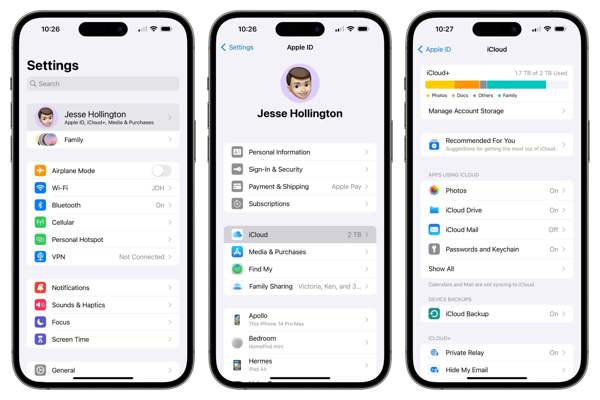
Βήμα 2. Αγορά iCloudκαι πραγματοποιήστε εναλλαγή σε κάθε εφαρμογή ή τύπο δεδομένων που θέλετε να συγχρονίσετε κάτω από το Εφαρμογές χρησιμοποιώντας το iCloud τμήμα. Για να συγχρονίσετε τις Φωτογραφίες, τις Σημειώσεις, το iCloud Drive, το iCloud Mail και τα Μηνύματα, πατήστε ένα από αυτά στη λίστα και ενεργοποιήστε το Συγχρονίστε αυτό το iPhone or Συγχρονίστε αυτό το iPad επιλογή.
Συμβουλή: Για να δείτε την πλήρη λίστα, πατήστε το Προβολή όλων κουμπί.
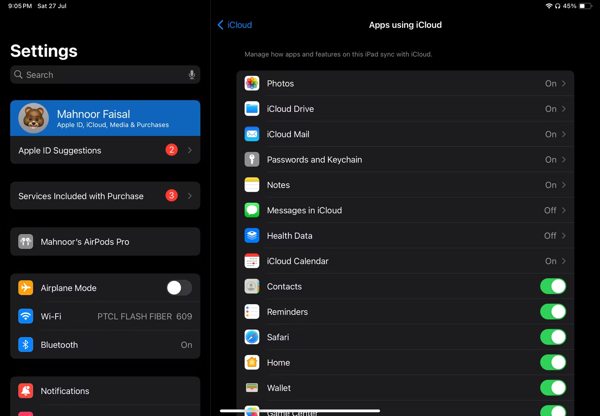
Βήμα 3. Γυρίστε στην άλλη συσκευή iOS και φροντίστε να συνδεθείτε με τον ίδιο λογαριασμό Apple ID.
Βήμα 4. Πηγαίνετε στο Ρυθμίσεις εφαρμογή, πατήστε στο προφίλ και επιλέξτε iCloud.
Βήμα 5. Στη συνέχεια, ενεργοποιήστε τις εφαρμογές και τους τύπους δεδομένων που θέλετε να συγχρονίσετε.
Πώς να κάνετε αυτόματη λήψη εφαρμογών
Εκτός από τη μεταφορά δεδομένων από το ένα iPad στο άλλο, πρέπει επίσης να κάνετε λήψη εφαρμογών. Η λειτουργία Αυτόματες λήψεις σάς δίνει τη δυνατότητα να εγκαταστήσετε τις εφαρμογές αυτόματα σύμφωνα με την άλλη συσκευή iOS.
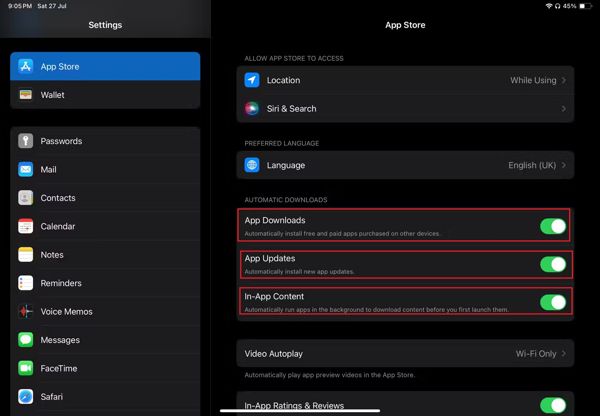
Βήμα 1. Ανοίξτε το Ρυθμίσεις εφαρμογή στη συσκευή iOS-στόχου και επιλέξτε App Store.
Βήμα 2. Ενεργοποιήστε τον διακόπτη δίπλα στο Λήψεις εφαρμογών σύμφωνα με το αυτόματη Downloads τμήμα.
Βήμα 3. Για να συγχρονίσετε πράγματα από το ένα iPad στο άλλο, ενεργοποιήστε το Περιεχόμενο εντός εφαρμογής και App Ενημερώσεις πάρα πολύ.
Πώς να διορθώσετε το μη συγχρονισμό του iPad και του iPhone
Αν και δεν μπορείτε να συγχρονίσετε το iPhone και το iPad σας χρησιμοποιώντας καλώδιο, το iCloud είναι μια απλή επιλογή και κάνει το κόλπο αποτελεσματικά. Μπορείς επαναφέρετε από το iCloud για να συγχρονίσετε δεδομένα και εφαρμογές μεταξύ του iPhone και του iPad σας. Το πρόβλημα είναι ότι μερικές φορές δεν λειτουργεί. Οι λόγοι για τους οποίους το iPad δεν συγχρονίζεται με το iPhone είναι περίπλοκοι, αλλά μπορείτε να το διορθώσετε ακολουθώντας τις παρακάτω λύσεις.
Λύση 1: Ελέγξτε τον λογαριασμό σας iCloud
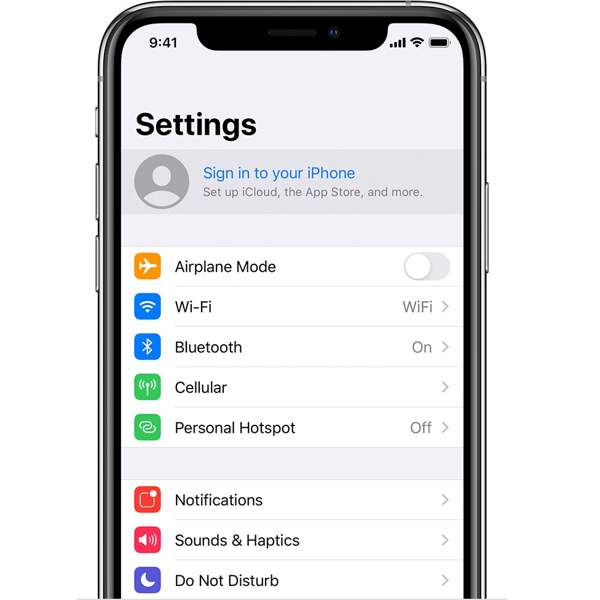
Εφόσον το iCloud συγχρονίζει δεδομένα από iPhone σε iPad ή από iPad σε iPhone μέσω του λογαριασμού σας, δεν θα λειτουργήσει εάν συνδεθείτε σε διαφορετικά Apple ID στις δύο συσκευές. Ελέγξτε ξανά το Apple ID στη δεύτερη συσκευή. Εάν είναι διαφορετικό, αποσυνδεθείτε από αυτό και συνδεθείτε στον ίδιο λογαριασμό ανακτήστε τις εφαρμογές iCloud σας.
Λύση 2: Αναπτύξτε το iCloud Storage
Εάν το iPad και το iPhone σας δεν συγχρονίζονται λόγω ανεπαρκούς αποθήκευσης iCloud, έχετε δύο επιλογές, να αφαιρέσετε παλιά αντίγραφα ασφαλείας ή να κάνετε αναβάθμιση σε iCloud+.
Για να αφαιρέσετε παλιά αντίγραφα ασφαλείας iCloud, πατήστε στο προφίλ σας στο Ρυθμίσεις εφαρμογή και μεταβείτε στο iCloud, Διαχείριση αποθήκευσης, να Αντίγραφα ασφαλείας. Επιλέξτε το όνομα iPhone ή iPad, πατήστε Διαγραφή αντιγράφων ασφαλείας, και πατήστε Απενεργοποίηση & Διαγραφή για να το επιβεβαιώσετε.
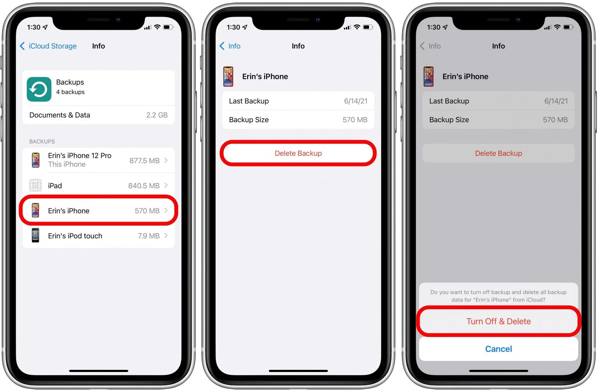
Εάν θέλετε να επεκτείνετε τον χώρο αποθήκευσης iCloud, ανοίξτε Ρυθμίσεις, πατήστε στο προφίλ σας, κατευθυνθείτε στο iCloud, να Διαχείριση αποθήκευσης. Παρακέντηση Αλλαγή προγράμματος αποθήκευσης, επιλέξτε ένα σχέδιο και πατήστε Αγορά.
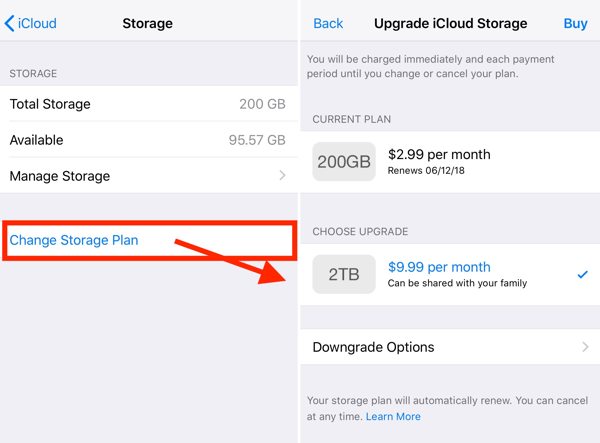
Λύση 3: Ελέγξτε την κατάσταση διακομιστή Apple
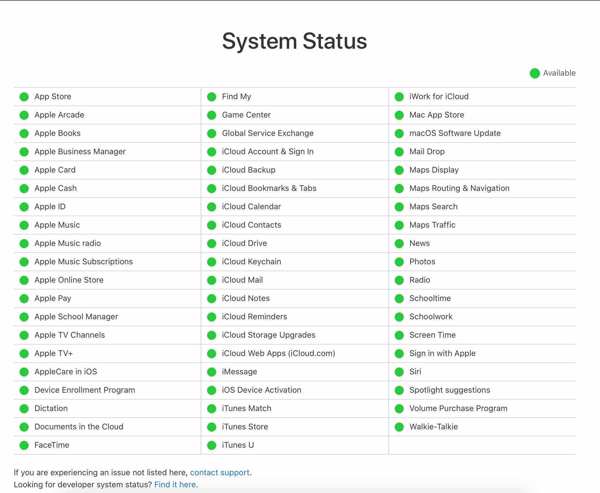
Όταν το iPhone και το iPad δεν συγχρονίζονται, θα πρέπει να ελέγξετε την κατάσταση των διακομιστών της Apple. Επισκεφτείτε τη διεύθυνση www.apple.com/support/systemstatus/σε ένα πρόγραμμα περιήγησης ιστού. Εάν κάποιο στοιχείο είναι εκτός λειτουργίας, πρέπει να περιμένετε να λειτουργήσει ξανά και να μεταφέρετε αρχεία από το iPhone στο iPad.
Μέρος 3: Πώς να συγχρονίσετε το iPhone και το iPad χωρίς iCloud
Είναι δυνατή η μεταφορά δεδομένων από το παλιό iPad σε ένα νέο iPad χωρίς iCloud; Ναί, Apeaksoft iPhone Transfer μπορεί να σας βοηθήσει να ολοκληρώσετε τη δουλειά. Επιπλέον, απλοποιεί τη ροή εργασίας. Αυτό το καθιστά μια καλή επιλογή για αρχάριους.
Το καλύτερο εργαλείο μεταφοράς iPhone και iPad
- Συγχρονίστε το iPhone και το iPad με ένα κλικ.
- Μεταφέρετε αρχεία από το iPad στον υπολογιστή ή το αντίστροφο.
- Υποστηρίξτε ένα ευρύ φάσμα τύπων δεδομένων.
- Δεν θα αντικαταστήσει το iPhone ή το iPad σας.
- Συμβατό με την τελευταία έκδοση του iOS.
Ασφαλής λήψη
Ασφαλής λήψη

Ακολουθούν τα βήματα για να συγχρονίσετε το iPhone και το iPad χωρίς iCloud:
Βήμα 1. Συνδέστε τις δύο συσκευές iOS
Εκκινήστε το καλύτερο εργαλείο μεταφοράς iOS αφού το εγκαταστήσετε στον υπολογιστή σας. Στη συνέχεια, συνδέστε και τις δύο συσκευές iOS στον υπολογιστή με καλώδια Lightning.

Βήμα 2. Προεπισκόπηση δεδομένων
Τραβήξτε προς τα κάτω την επάνω αναπτυσσόμενη λίστα και επιλέξτε την παλιά συσκευή. Στη συνέχεια, μπορείτε να κάνετε προεπισκόπηση των δεδομένων ανά τύπο. Για iOS 13 ή νεότερη έκδοση, εισαγάγετε τον κωδικό πρόσβασης του iPhone για να προβάλετε τα Μηνύματα και άλλα.
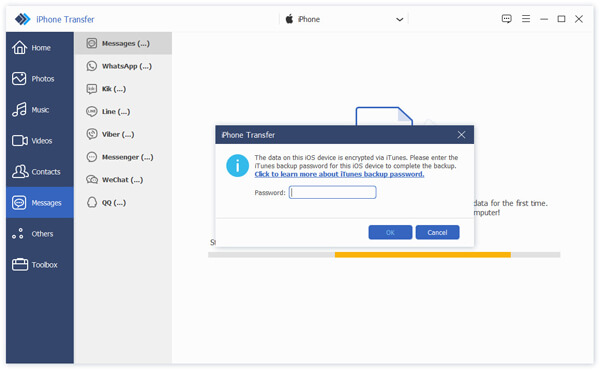
Βήμα 3. Συγχρονισμός iPhone και iPad
Βεβαιωθείτε ότι έχετε επιλέξει όλα τα αρχεία που θέλετε να μεταφέρετε. Στη συνέχεια κάντε κλικ στο Τηλέφωνο Επικοινωνίας κουμπί στην επάνω κορδέλα και επιλέξτε τη νέα συσκευή iOS.

Συμπέρασμα
Αυτός ο οδηγός σας είπε πώς να συγχρονίστε το iPhone και το iPad σας. Το iCloud δεν είναι μόνο μια υπηρεσία cloud για την επέκταση του εσωτερικού χώρου αποθήκευσης συσκευών iOS, αλλά σας επιτρέπει επίσης να μεταφέρετε αρχεία μεταξύ των προϊόντων της Apple ασύρματα. Το Apeaksoft iPhone Transfer είναι μια εναλλακτική λύση. Εάν έχετε άλλες ερωτήσεις σχετικά με αυτό το θέμα, μη διστάσετε να αφήσετε ένα μήνυμα κάτω από αυτήν την ανάρτηση.
Σχετικά άρθρα
Όταν διαγράφετε κατά λάθος ή χάνετε τα αρχεία σας στο iPhone σας, μπορείτε να ελέγξετε τις 5 δωρεάν λύσεις ανάκτησης δεδομένων iPhone.
Ακολουθήστε αυτόν τον αναλυτικό οδηγό για να αντιμετωπίσετε το πρόβλημα που δεν λειτουργούν τα δεδομένα κινητής τηλεφωνίας ή το σφάλμα αποτυχίας ενημέρωσης κινητής τηλεφωνίας στο iPhone σας.
Αυτό το σεμινάριο σάς βοηθά να μεταφέρετε δεδομένα από ένα iPhone σε μια συσκευή Android σε διάφορες καταστάσεις χωρίς να χάσετε τα δεδομένα και τα αρχεία σας.
Πάρα πολλοί εσφαλμένοι κωδικοί πρόσβασης θα οδηγήσουν σε κλειδωμένη οθόνη. Ελέγξτε πόσες προσπάθειες ξεκλειδώματος iPhone όταν ξεχάσετε τον κωδικό πρόσβασης.

